
ГБОУ РК «ФЕОДОСИЙСКАЯ САНАТОРНАЯ
ШКОЛА-ИНТЕРНАТ»
СБОРНИК ПРАКТИЧЕСКИХ РАБОТ
ПО ИНФОРМАТИКЕ и ИКТ В 11 КЛАССЕ
Разработал учитель:
Калачиков Александр Владимирович
г. Феодосия
Содержание
Практическая работа №1 «Модели систем».................................................................................... 3
Практическая работа №2 «Знакомство с СУБД»............................................................................ 4
Практическая работа №3 «Создание базы данных»....................................................................... 6
Практическая работа №4 «Реализация простых запросов в режиме конструктора».................. 8
Практическая работа №5 «Работа с формами»............................................................................. 10
Практическая работа №6 «Реализация сложных запросов к базе данных».............................. 13
Практическая работа №7 «Создание отчетов».............................................................................. 15
Практическая работа №8 «Интернет. Работа с электронной почтой»....................................... 17
Практическая работа №9 «Интернет. Работа с браузером. ............................................................
Работа с поисковыми системами».................................................................................................. 19
Практическая работа №10 «Создание сайта «Домашняя страница».......................................... 21
Практическая работа №11 «Создание сайта «Домашняя страница»......................................... 24
Практическая работа №12 «Получение регрессионных моделей»............................................. 25
Практическая работа №13 «Прогнозирование»............................................................................ 27
Практическая работа №14 «Решение задачи оптимального планирования»............................ 28
Проект: подготовка реферата по информатике............................................................................. 30
Тип урока: Урок-практикум.
Цель урока: формирование навыков системного анализа, построения структурных схем и графов классификаций.
Приемы, используемые на уроке: фронтальная, групповая работа.
ТСО и оборудование: компьютеры, проектор, экран, Microsoft PowerPoint.
Ход работы
Постройте граф, отображающий состав и структуру мотопехотного батальона (армия ФРГ образца 1970 г.) по следующему описанию.
Батальон на БМП (боевых машинах пехоты) имел численность 764 человека. Во главе батальона стоял командир, которому подчинялись штаб и 5 рот: штабная и снабжения, минометная и три мотопехотные. Рота штабная и снабжения состояла из управления и трех взводов: штабного, связи и снабжения. В штабном взводе было четыре отделения: штабное, мотоциклистов, транспортное и разведывательное. Во взводе связи было три отделения радиосвязи и два отделения проводной связи. Во взводе снабжения было четыре отделения: материально-технического обеспече-ния, продовольственного снабжения, транспортное и санитарное.
Минометная рота состояла из управления, двух отделений передового наблюдения, отделения обеспечения и шести расчетов 120-мм минометов.
Каждая мотопехотная рота (163 чел.) имела в своем составе три мотопехотных взвода по 48 чел. Каждый взвод состоял из группы управления и четырех мотопехотных отделений по 10 чел. Отделение делилось на две группы: первая — командир машины, наводчик-оператор (БМП «Мардер» оснащался пушкой калибра 20 мм и двумя пулеметами) и механик-водитель; вторая — командир отделения, пулеметчик, гранатометчик, огнемет- чик и три стрелка.
Задание 2. Постройте граф классификации биологической системы по следующему описанию
Согласно биологической классификации, выделяют три империи (надцарства): археобактерии, эукариоты и прокариоты. К империи эукариотов относятся царства грибов, растений и животных. К царству животных относятся типы членистоногих, моллюсков, иглокожих, кишечнополостных, хордовых и др. К типу хордовых относятся классы рыб, амфибий, рептилий, млекопитающих, птиц. К классу млекопитающих относятся отряды китов, ластоногих, хищных, грызунов, копытных и др. К отряду хищных относятся семейства медвежьих, енотовых, псовых, виверровых, кошачьих и др. К семейству псовых относятся роды лисиц, енотовидных собак, собак, фенеков, песцов и др. К роду собак относятся виды собак домашних, волков, шакалов, койотов. К виду собак домашних относятся овчарки, спаниели, водолазы, сенбер-нары, доги, болонки и др.
Домашнее задание: §§1-4.
Список литературы:
1. Информатика. Базовый уровень: учебник для 11 класса / И.Г. Семакин, Е.К. Хеннер, Т.Ю. Шеина. – 3-е изд. – М.: БИНОМ. Лаборатория знаний, 2014. – 224 с.: ил.
Тип урока: Урок-практикум.
Цель урока: освоение простейших приемов работы с готовой базой данных.
Приемы, используемые на уроке: фронтальная, групповая работа.
ТСО и оборудование: компьютеры, проектор, экран, LibreOffice Base, Microsoft PowerPoint.
Ход работы
Существуют СУБД, ориентированные на программистов и ориентированные на конечного пользователя. Любые действия, выполняемые с базой данных, производятся на компьютере с помощью программ. СУБД, ориентированные на программистов, фактически являются системами программирования со своим специализированным языком, в среде которых программисты создают программы обработки баз данных. Затем с этими программами работают конечные пользователи. К числу СУБД такого типа относятся Visual FoxPro, Oracle, Informix и др.
СУБД LibreOffice Base относится к системам, ориентированным на конечного пользователя. Она позволяет пользователю, не прибегая к программированию, легко выполнять основные действия с базой данных: создание, редактирование и манипулирование данными. СУБД LibreOffice Base входит в состав свободно распространяемого офисного пакета LibreOffice (аналог коммерческого пакета Microsoft Office). Данный пакет является кроссплатформенным, т. е. существуют его версии для различных операционных систем (Windows, Linux, Mac). С помощью Base создаются и эксплуатируются персональные базы данных с относительно небольшим объемом информации. Для создания крупных промышленных информационных систем данный пакет не подходит.
Среда LibreOffice Base с окном базы данных на рабочем поле:
Среда Base имеет интерфейс, характерный для windows-приложений, и включает в себя следующие составляющие: титульную строку с кнопками управления окном, главное меню, панель инструментов, рабочее поле и строку состояния. На рабочем поле устанавливается окно, состоящее из трех основных частей:
1) База данных. Содержит названия основных типов объектов, с которыми работает Base (Таблицы, Запросы,
Формы, Отчеты);
2) Задачи. Содержит список задач, которые можно решить для выбранного объекта.
3) Источник данных. Здесь можно выбрать источник данных для работы (определенную таблицу, форму, запрос или отчет).
Данные, с которыми работает СУБД, также могут быть выстроены в иерархическую последовательность. На верхнем уровне такой иерархии находятся основные объекты Base. К ним относятся: таблицы, запросы, формы, отчеты.
Таблица — это главный тип объекта. Все остальные разновидности объектов являются производными от таблицы. Элементы данных, составляющих таблицу, — это записи и поля. Свойства элементов таблицы определяются типами, форматами полей и некоторыми другими параметрами.
Форма — это вспомогательный объект, без которого, в принципе, можно обойтись. Формы создаются для повышения удобства пользователя при просмотре, вводе и редактировании данных в таблицы.
Запрос — результат обращения пользователя к СУБД для поиска данных, добавления, удаления и обновления записей. Результат поиска (выборки) данных представляется в табличном виде. Термином «запрос» называют также сами команды обращения к СУБД.
Отчет — это документ, предназначенный для вывода на печать, сформированный на основании информации, содержащейся в таблицах и запросах.
Еще одним особым видом данных являются связи — описание структуры связей в многотабличной базе данных.
Режимы работы СУБД LibreOffice Base многообразны. Так же как и для других приложений Windows, иерархия режимов реализована через главное меню. Есть режимы общего характера: работа с файлами (меню Файл); работа с буфером обмена (меню Правка); режим настройки среды (меню Вид); справочный режим (меню Справка). Однако основным режимом можно назвать режим работы с базой данных. Он устанавливается после выполнения команды Файл -> Создать базу данных или Файл -> Открыть базу данных. Поскольку база данных хранится в файле, в первом случае система потребует задать имя и место хранения файла, а во втором — указать на существующий файл с базой данных.
После раскрытия на экране окна базы данных становятся доступными подрежимы работы с основными объектами Base: таблицами, запросами, формами и отчетами, которые инициируются открытием соответствующих закладок в левой части окна. Например, для объекта Запросы можно создать запрос к базе данных в режиме дизайна (определив фильтры для выбора записей), в режиме мастера (более сложный вариант) и в режиме SQL-запроса (самый универсальный вариант, требующий знания языка SQL).
Команды отдаются через главное меню, через кнопки на панели инструментов или в окнах, через контекстное меню (по правой кнопке мыши). Набор активных команд, как правило, носит контекстный характер, т. е. зависит от текущего режима работы. Наиболее важные команды вынесены на панель инструментов.
1. Запустить на исполнение LibreOffice Base.
2. Открыть базу данных «Компьютерная школа» (путь и файл, в котором хранится БД, будут указаны учителем).
3. Установить режим работы с таблицей (вкладка Таблицы). Открыть таблицу «Ученик»: команда Открыть. Изучить содержимое таблицы.
4. Закрыть таблицу. Перейти в режим работы со структурой таблицы: команда меню Правка -> Изменить.
5.
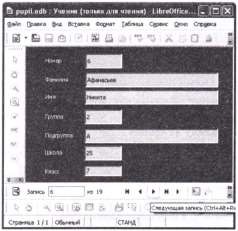 Последовательно перемещаясь от поля к полю, познакомиться
со свойствами полей: типами, форматами, длиной.
Последовательно перемещаясь от поля к полю, познакомиться
со свойствами полей: типами, форматами, длиной.
6. Закрыть конструктор.
1. Перейти в режим работы с формами (вкладка Формы).
2. Открыть форму «Ученик».
3. Через открывшуюся форму просмотреть последовательность записей. Выполнить переход на первую и последнюю записи, на запись с номером 5, на запись с номером 10.
4. Добавить в конец таблицы еще одну запись о новом ученике: 21, Валеев, Александр, 2, Б, 6, 8.
5. Закрыть форму, сохранив введенную информацию.
Выполнить действия на сортировку записей в полной таблице.
1. Отсортировать таблицу по фамилиям учеников в алфавитном порядке (ключ сортировки — поле «Фамилия»). Для этого:
=> выделить столбец «Фамилия» (щелкнуть по заголовку);
=> с помощью кнопки ![]() на панели инструментов
выполнить сортировку.
на панели инструментов
выполнить сортировку.
2. Отсортировать таблицу по двум ключам: «Школа» и «Фамилия» в порядке возрастания. Для этого:
=> нажать кнопку ![]() на панели инструментов;
на панели инструментов;
=> в появившемся диалоговом окне выбрать первое поле «Школа» с порядком сортировки по возрастанию, а затем — поле «Фамилия» с порядком сортировки по возрастанию.
Обратите внимание на результат: записи с одинаковым значением поля «Школа» расположились в порядке возрастания поля «Фамилия». Здесь «Школа» называется первичным, а «Фамилия» — вторичным ключом сортировки.
Выполнить действия, связанные с отбором записей из таблицы с помощью фильтра.
1. Открыть таблицу «Ученик».
2. С помощью фильтра отобрать всех учеников из школы 44. Для этого:
=> выбрать кнопку ![]() ;
;
=> в появившемся диалоговом окне выбрать имя поля «Школа», условие = (равно), значение 44 и нажать кнопку ОК.
3.
Удалить фильтр с помощью кнопки ![]() .
.
4. Аналогично заданию 2 выбрать всех учеников - восьмиклассников.
Домашнее задание: §5-7, вопросы к параграфу устно.
Список литературы:
1. Информатика. Базовый уровень: учебник для 11 класса / И.Г. Семакин, Е.К. Хеннер, Т.Ю.
Шеина. – 3-е изд. – М.: БИНОМ. Лаборатория знаний, 2014. – 224 с.: ил.
Тип урока: Урок-практикум.
Цель урока: освоение приемов работы с LibreOffcie Base в процессе создания спроектированной базы данных.
Приемы, используемые на уроке: фронтальная, групповая работа.
ТСО и оборудование: компьютеры, проектор, экран, LibreOffice Base, Microsoft PowerPoint.
Ход работы
1. Создать файл для новой базы данных:
=> выполнить команду Файл —> Создать —> Базу данных;
=> выбрать радиокнопку Создать новую базу данных;
=> в файловом окне указать путь и имя файла: «Приемная комиссия».
2. Создать таблицу «Факультеты»:
=> в режиме Таблица выполнить команду Создать таблицу в режиме дизайна;
=> для всех полей таблицы «Факультеты» указать имена, типы и свойства (размер, формат): Факультеты
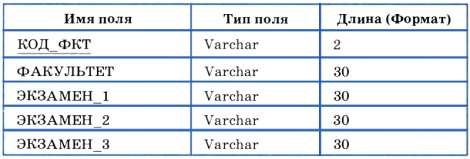
3. Назначить главный ключ таблицы:
=> указатель установить на ключевое поле КОД_ФКТ;
=> щелкнуть на появившейся зеленой стрелке слева от названия поля правой кнопкой мыши
(вызвать контекстное меню);
=> выбрать команду Первичный ключ.
4. Сохранить таблицу под именем Факультеты.
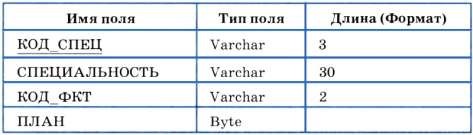
6. Назначить главным ключом таблицы поле КОД_СПЕЦ.
7. Сохранить таблицу под именем Специальности.
8. Связать таблицы «Факультеты» и «Специальности» через общее поле КОД ФКТ:
=> выполнить команду Сервис -> Связи;
=> откроется окно Добавить таблицы; выделить название таблицы «Факультеты»; выполнить команду Добавить;
=> Выделить название таблицы «Специальности»;
=> выполнить команду Добавить -> Закрыть. В результате на поле окна Схема данных появляются образы двух таблиц. Установить связь:
=> при нажатой левой кнопке мыши перетащить ключевое поле КОД_ФКТ из таблицы
«Факультеты» на это же поле в таблицу «Специальности»;
=> щелкнуть правой кнопкой мыши на соединительной стрелке между таблицами;
=> в открывшемся окне Связи установить радиокнопки Обновить каскадно и Удалить каскадно. Тип связи «один-ко-многим» будет выбран автоматически.
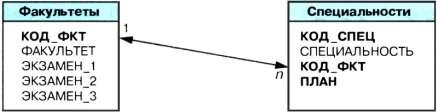
9. Ввести данные в таблицу «Факультеты»:
=> в окне LibreOffice Base дважды щелкнуть по названию таблицы «Факультеты» — на экране появится бланк таблицы, содержащий заголовки и пустую строку; => ввести три строки (данные трех факультетов):
Факультеты

10. Аналогично заполнить таблицу «Специальности». Ввести 6 строк — данные о шести специальностях:
Специальности
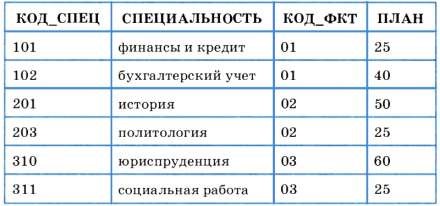
Домашнее задание: §5-7, вопросы к параграфу устно.
Список литературы:
1. Информатика. Базовый уровень: учебник для 11 класса / И.Г. Семакин, Е.К. Хеннер, Т.Ю. Шеина. – 3-е изд. – М.: БИНОМ. Лаборатория знаний, 2014. – 224 с.: ил.
Тип урока: Урок-практикум.
Цель урока: освоение приемов реализации запросов на выборку в режиме дизайна.
Приемы, используемые на уроке: фронтальная, групповая работа.
ТСО и оборудование: компьютеры, проектор, экран, Microsoft PowerPoint.
Ход работы
Справочная информация
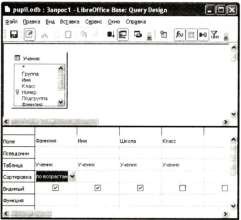 Конструктор запросов — высокоуровневое средство
формирования запросов в СУБД LibreOffice Base, который можно рассматривать как
пользовательскую оболочку к языку запросов SQL. Для формирования запроса в
конструкторе используется табличная форма.
Конструктор запросов — высокоуровневое средство
формирования запросов в СУБД LibreOffice Base, который можно рассматривать как
пользовательскую оболочку к языку запросов SQL. Для формирования запроса в
конструкторе используется табличная форма.
Окно конструктора запросов:
Поле схемы запроса — верхняя часть окна конструктора запросов, куда помещаются схемы таблиц, данные из которых используются в запросе.
Бланк запроса — таблица в нижней части окна. Столбцы относятся к полям, участвующим в формировании запроса. В первой строке указываются имена всех этих полей. Вторая строка — псевдоним, под которым будет выступать данное поле в запросе (можно оставить пустым). Третья строка — имя таблицы, из которой извлекается соответствующее поле. Четвертая строка — признак сортировки. Используется лишь для ключей сортировки. Флажки в пятой строке отмечают признак вывода данного поля на экран при выполнении запроса. В следующих строках формируется условие отбора.
Построить и выполнить запрос к базе «Приемная комиссия»: получить список всех экзаменов на всех факультетах. Список отсортировать в алфавитном порядке названий факультетов.
Для его выполнения достаточно одной таблицы «Факультеты». Команда (на гипотетическом языке) для такого запроса имеет вид:
.выбрать ФАКУЛЬТЕТ, ЭКЗАМЕН_1, ЭКЗАМЕН_2, 9K3AMEH_3 сортировать ФАКУЛЬТЕТ по возрастанию
1. Перейти к работе с конструктором запросов:
=> перейти на вкладку Запросы;
=> выполнить команду Создать запрос в режиме дизайна.
2. В поле схемы запроса поместить таблицу «Факультеты»: в окне Добавление таблицы на вкладке Таблицы выбрать название таблицы «Факультеты», выполнить команду Добавить, затем — Закрыть.
3. Заполнить бланк запроса: выбрать поля «Факультет», «Экзамен_1», «Экзамен_2», «Экзамен_3», установить сортировку по полю «Факультет» (по возрастанию).
4. Сохранить запрос.
5. Исполнить запрос: дважды щелкнуть на названии запроса. На экране появится таблица следующего вида:

6. Сменить заголовки граф запроса (использовать псевдонимы полей).
Пояснение. Заголовками граф полученной ранее таблицы являются имена полей. Это может не устраивать пользователя. Имеется возможность замены их на любые другие надписи, при этом имена полей в БД не изменятся. Делается это через строку Псевдоним в конструкторе запросов.

Вывести список всех специальностей с указанием факультета и плана приема. Отсортировать список в алфавитном порядке по двум ключам: название факультета (первичный ключ) и название специальности (вторичный ключ).
Пояснение. Напомним, что в таком случае сортировка сначала происходит по первичному ключу, и в случае совпадения у нескольких записей его значения они упорядочиваются по вторичному ключу. Для выполнения этого запроса потребуются две таблицы — «Факультеты» и «Специальности».
Команда для данного запроса на гипотетическом языке будет следующей:
.выбор Факультеты.ФАКУЛЬТЕТ, Специальности .СПЕЦИАЛЬНОСТЬ, Специальности .ПЛАН сортировать Факультеты.ФАКУЛЬТЕТ по возрастанию, Специальности.СПЕЦИАЛЬНОСТЬ по
возрастанию
Здесь использованы составные имена полей, включающие разделенные точкой имя таблицы и имя поля в этой таблице.
В результате должна получиться следующая таблица:
План приема: запрос на выборку
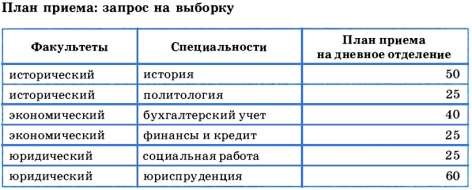
Обратите внимание на надписи к графам этой таблицы. Выполнить необходимые действия для приведения надписей к такому виду.
Домашнее задание: §8, вопросы к параграфу устно.
Список литературы:
1. Информатика. Базовый уровень: учебник для 11 класса / И.Г. Семакин, Е.К. Хеннер, Т.Ю. Шеина. – 3-е изд. – М.: БИНОМ. Лаборатория знаний, 2014. – 224 с.: ил.
Тип урока: Урок-практикум.
Цель урока: научиться создавать форму таблицы; научиться заполнять таблицу данными с помощью формы; дополнить базу данных до пяти таблиц. Используемые программные средства: LibreOffice Base.
Приемы, используемые на уроке: фронтальная, групповая работа.
ТСО и оборудование: компьютеры, проектор, экран, LibreOffice Base, Microsoft PowerPoint.
Ход работы
1. Открыть базу данных «Приемная комиссия».
2. Создать таблицу «Абитуриенты» следующей структуры:
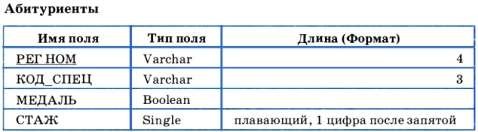
3. Организовать связь таблицы «Абитуриенты» с таблицей «Специальности» через поле КОД_СПЕЦ.
4. Создать таблицу «Анкеты» следующей структуры:
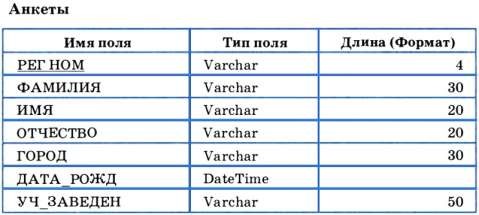
5. Организовать связь таблиц «Анкеты» и «Абитуриенты» через поле РЕГ_НОМ.
Пояснение. Таблица «Анкеты» содержит семь полей, которые не умещаются в ширину экрана. Поэтому в данном случае для заполнения таблицы удобно использовать форму:

6. Создать форму для ввода и просмотра таблицы «Анкеты»:
=> перейти на вкладку Формы;
=> выполнить команду Использовать мастер форм для создания формы;
=> выбрать таблицу «Анкеты»;
=> переместить все поля таблицы из окна Существующие поля в окно Поля в форме и выполнить команду Дальше;
=> выбрать пункт «Расположить элементы управления»;
=> выбрать расположение подписи по левому краю (радиокнопка);
=> выбрать Столбцы — подписи слева;
=> выбрать пункт Установка источника данных;
=> выбрать радиокнопку Форма для отображения всех данных;
=> выбрать пункт Применить стили и выбрать понравившийся вам стиль;
=> выбрать пункт Задать имя и ввести имя формы, после чего нажать кнопку Готово.
7. Ввести записи в таблицу «Анкеты» с помощью формы. Содержание таблицы следующее:
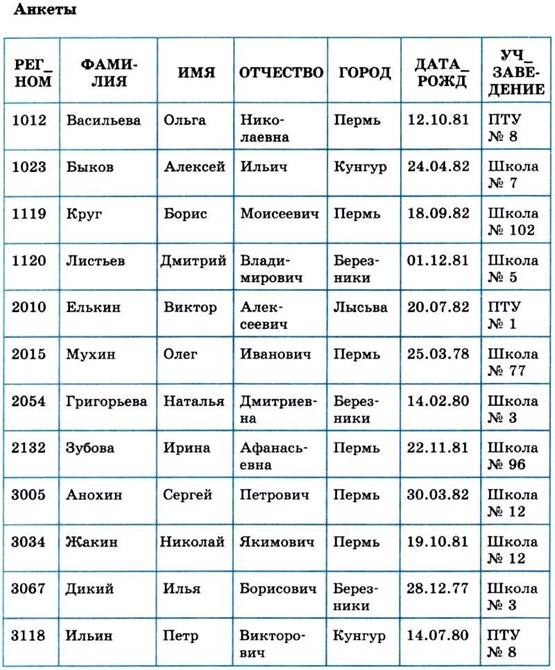
8. Создать форму для ввода и просмотра таблицы «Абитуриенты».
9. Ввести записи в таблицу «Абитуриенты», содержание которых следующее:
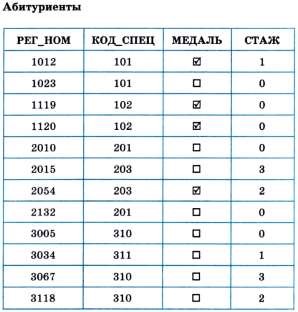
Пояснение. В LibreOffice Base логическое значение ИСТИНА обозначается галочкой, заключенной в квадратик, ЛОЖЬ — пустым квадратиком.
10. Создать таблицу «Итоги» следующей структуры:
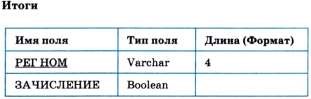
11. Связать таблицы «Итоги» и «Абитуриенты» через поле РЕГ_НОМ.
12. Ввести в таблицу данные в следующем виде:
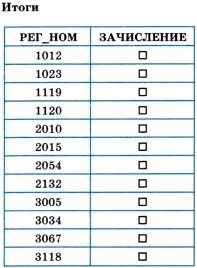
Пояснение. В дальнейшем, после проведения приемной комиссией зачисления абитуриентов в университет по результатам приемных экзаменов, в графу ЗАЧИСЛЕНИЕ будет выставлено значение ИСТИНА (галочки в квадратах) для зачисленных абитуриентов.
Домашнее задание: §9, вопросы к параграфу устно.
Список литературы:
1. Информатика. Базовый уровень: учебник для 11 класса / И.Г. Семакин, Е.К. Хеннер, Т.Ю. Шеина. – 3-е изд. – М.: БИНОМ. Лаборатория знаний, 2014. – 224 с.: ил.
Тип урока: Урок-практикум.
Цель урока: закрепление навыков по созданию и заполнению таблиц; отработка приемов реализации сложных запросов на выборку.
Приемы, используемые на уроке: фронтальная, групповая работа.
ТСО и оборудование: компьютеры, проектор, экран, LibreOffice Base, Microsoft PowerPoint.
Ход работы
Создать таблицу «Оценки» и ввести в нее данные с результатами вступительных экзаменов.
1. Создать таблицу, соответствующую следующему отношению: ОЦЕНКИ (РЕГ_НОМ, ОЦЕНКА1, ОЦЕНКА_2, ОЦЕНКА_3)
2. Связать таблицу «Оценки» с таблицей «Абитуриенты» через поле РЕГ_НОМ.
3. Ввести в таблицу следующие данные:
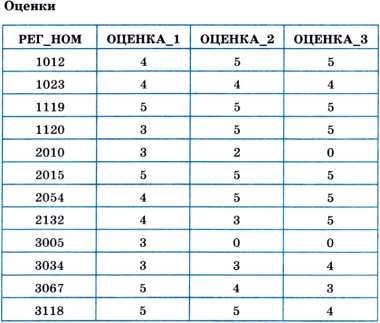
Пояснение. Ноль баллов в таблице выставляется за неявку на экзамен.
С помощью конструктора запросов реализовать следующие запросы, использующие данные из
нескольких таблиц и сложные условия выбора.
1. Получить список всех абитуриентов, живущих в Перми и имеющих медали. В списке указать фамилию и номер школы, факультет, на который они поступают. Отсортировать в алфавитном порядке фамилий.
Пояснение. Для реализации данного запроса информация должна извлекаться из трех таблиц: «Анкеты», «Факультеты», «Абитуриенты». Команда на гипотетическом языке запросов имеет вид:
.выбор Анкеты.ФАМИЛИЯ, Анкеты.УЧ_ЗАВЕДЕНИЕ, Факультеты.ФАКУЛЬТЕТ где Анкеты.ГОРОД="Пермь" и Абитуриенты. МЕДАЛЬ=ДА сортировать Анкеты. ФАМИЛИЯ по возрастанию
В данном запросе нужно отобразить на экране не все данные, а только часть из них. Поэтому в строке Функция необходимо задать условия отбора. Для поля ГОРОД необходимо в данной строке ввести значение «Пермь», а для поля МЕДАЛЬ — значение TRUE.
Обратите внимание на то, что, хотя в команде непосредственно используются поля только из трех таблиц «Анкеты», «Факультеты» и «Абитуриенты», в реализации запроса должна участвовать четвертая таблица «Специальности». Ее нельзя исключить, поскольку будет нарушена связность схемы: таблица «Абитуриенты» связана с таблицей «Факультеты» через таблицу «Специальности».
В результате выполнения данного запроса должна получиться следующая таблица:
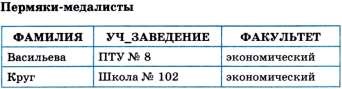
Примечание. При формировании запросов можно использовать знаки отношения: =, >, <, >=, <=, <> (не равно). Например, если в приведенном выше запросе изменить условие отбора на 'оПермь', то будут выбраны все абитуриенты, проживающие не в Перми.
2. Получить список всех абитуриентов, поступающих на юридический факультет, имеющих производственный стаж. Указать фамилию, город, специальность и стаж. Упорядочить по фамилиям.
Пояснение. В этом запросе должны использоваться три таблицы: «Анкеты», «Специальности», «Абитуриенты». На гипотетическом языке запросов команда выглядит так:
.выбор Анкеты.ФАМИЛИЯ, Анкеты.ГОРОД, Специальности.СПЕЦИАЛЬНОСТЬ, Абитуриенты.СТАЖ где Факультеты.ФАКУЛЬТЕТ = "Юридический" и Абитуриенты.СТАЖ>0 сортировать Анкеты.ФАМИЛИЯ по возрастанию
Самостоятельно реализовать запрос через конструктор. В результате должна быть получена следующая таблица:
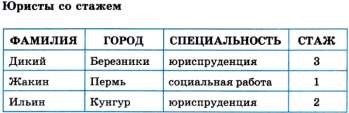
Домашнее задание: §9, вопросы к параграфу устно.
Список литературы:
1. Информатика. Базовый уровень: учебник для 11 класса / И.Г. Семакин, Е.К. Хеннер, Т.Ю. Шеина. – 3-е изд. – М.: БИНОМ. Лаборатория знаний, 2014. – 224 с.: ил.
Тип урока: Урок-практикум.
Цель урока: освоение приемов формирования отчетов.
Приемы, используемые на уроке: фронтальная, групповая работа.
ТСО и оборудование: компьютеры, проектор, экран, LibreOffice Base, Microsoft PowerPoint.
Ход работы
Пояснение. Зачисление абитуриентов в университет производится решением приемной комиссии. Для этого приемная комиссия должна получить все данные о результатах вступительных экзаменов: оценки, полученные абитуриентами, и набранные суммы баллов. Кроме того, при одинаковой сумме баллов у нескольких абитуриентов решающее значение может иметь наличие медали, а также производственный стаж.
Поскольку зачисление производится отдельно по каждому факультету, все данные должны быть сгруппированы по факультетам и специальностям. Однако в нашем примере учтено слишком мало абитуриентов по сравнению с реальной ситуацией, поэтому группировать по специальностям мы не будем (слишком маленькими получатся группы), хотя код специальности будет выводиться для каждого абитуриента.
Печатные документы, соответствующие определенным правилам оформления, называются отчетами. В СУБД предусмотрена возможность получения отчетов, информация для которых извлекается из исходных таблиц или результатов запросов.
Требуемый отчет о результатах вступительных экзаменов:
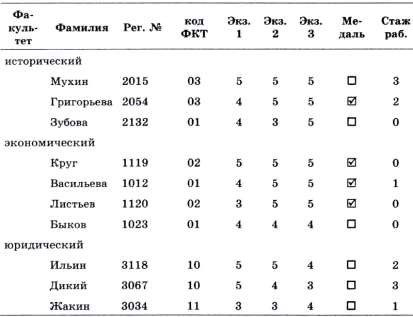
В СУБД Base отчет — четвертый тип объекта, с которым вы знакомитесь. Отчеты в Base создаются с
помощью Мастера отчетов.
Сформировать отчет для приемной комиссии о результатах вступительных экзаменов по представленному ранее образцу, используя мастер отчетов:
=> перейти на вкладку Отчеты;
=> выполнить команду Использовать мастер для создания отчета;
=> на шаге Выбор полей выбрать поля с указанием таблиц в строгом соответствии с их последовательностью в отчете и щелкнуть на кнопке Далее;
=> на шаге Поля меток задать названия столбцов отчета;
=> на шаге Группировка задать один уровень группировки по полю ФАКУЛЬТЕТ;
=> на шаге Параметры сортировки указать порядок сортировки: 1) СУММА — по убыванию; 2)
ФАМИЛИЯ — по возрастанию;
=> выбрать понравившийся вам вид макета отчета;
=> указать имя отчета — «К зачислению» и щелкнуть на кнопке Готово.
Занести в таблицу «Итоги» сведения о поступлении в университет. В поле ЗАЧИСЛЕНИЕ выставить флажки в записях для принятых в университет абитуриентов (сделать выбор по собственному усмотрению).
Получить список принятых в университет абитуриентов. Команда на гипотетическом языке запросов выглядит так:
.выбор Анкеты.ФАМИЛИЯ, Анкеты.ИМЯ, Анкеты.ОТЧЕСТВО,
Специальности.СПЕЦИАЛЬНОСТЬ где Итоги. 3АЧИСЛЕНИЕ=ИСТИНА сортировать
Анкеты.ФАМИЛИЯ по возрастанию
На основе запроса из предыдущего задания самостоятельно получить отчет со списком абитуриентов, принятых в университет, в форме:
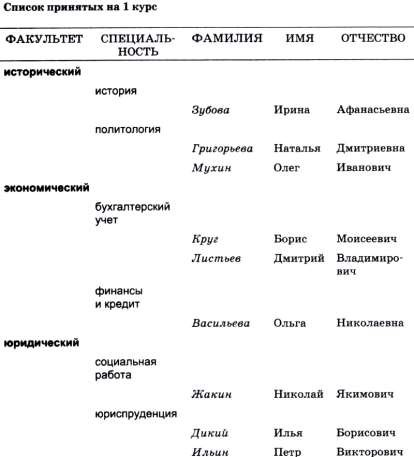
Домашнее задание: повторить §§1-9.
Список литературы:
1. Информатика. Базовый уровень: учебник для 11 класса / И.Г. Семакин, Е.К. Хеннер, Т.Ю. Шеина. – 3-е изд. – М.: БИНОМ. Лаборатория знаний, 2014. – 224 с.: ил.
Тип урока: Урок-практикум.
Цель урока: знакомство и практическое освоение работы с электронной почтой.
Приемы, используемые на уроке: фронтальная, групповая работа.
ТСО и оборудование: компьютеры, проектор, экран, Microsoft PowerPoint.
Ход работы
1.
Запустить браузер Mozilla Firefox ![]() .
.
2. В строке адреса ввести адрес почтового web-сервера mail.ru и нажать клавишу Enter.
3. Произвести авторизацию в форме Почта, расположенной в левом верхнем углу. Для этого в поля формы ввести данные из таблицы:
|
Имя ящика |
Пароль |
|
fsshi1@mail.ru |
IncognitO1 |
|
fsshi2@mail.ru |
IncognitO2 |
|
fsshi3@mail.ru |
IncognitO3 |
|
fsshi4@mail.ru |
IncognitO4 |
|
fsshi5@mail.ru |
IncognitO5 |
|
fsshi6@mail.ru |
IncognitO6 |
|
fsshi7@mail.ru |
IncognitO7 |
|
fsshi8@mail.ru |
IncognitO8 |
|
fsshi9@mail.ru |
IncognitO9 |
|
fsshi10@mail.ru |
IncognitO10 |
Нажмите кнопку Войти.
1. На Рабочем столе в своей Рабочей папке создайте текстовый документ с именем «Мои увлечения».
2. Откройте документ и наберите текст по образцу:
Иванов Иван, 11 класс
Мои увлечения и хобби:
-- перечислить --
3. Сохраните документ и закройте его.
4. Перейдите в почту и создайте новое письмо, нажав кнопку Написать письмо.
5. В форме нового письма введите:
• В поле Кому укажите электронный адрес учителя – kalachikov_feo@mail.ru
• В поле Тема укажите свою фамилию, имя и тему практического занятия В качестве текста письма наберите текст по образцу:
Уважаемый, Александр Владимирович!
Я, Иванов Иван высылаю Вам список своих увлечений.
• Нажмите ссылку Прикрепить файл и выберите из своей Рабочей папки, созданный ранее, документ Мои увлечения.
6. Нажмите кнопку Оправить.
Задание № 3. Проверка почты на наличие новых электронных писем 1. Проверить папку Входящие на наличие новых писем.
2. Дождаться получения письма от учителя, открыть письмо, прочитать и ответить учителю с текстом по образцу:
Уважаемый, Александр Владимирович!
Я, Иванов Иван получил и прочитал Ваше письмо.
Спасибо.
3. После отправки ответа учителю последовательно просмотреть папки почтового ящика (Входящие, Отправленные, Черновики и Спам) и удалить все письма.
4. Перейти в Корзину и очистить ее.
5. Выйти из почтового ящика, нажав ссылку Выход в правом верхнем углу и закрыть окно браузера Mozilla Firefox.
6. Удалить, созданный ранее, документ Мои увлечения из Рабочей папки.
Домашнее задание: §§10,11, вопросы к параграфу устно.
Список литературы:
1. Информатика. Базовый уровень: учебник для 11 класса / И.Г. Семакин, Е.К. Хеннер, Т.Ю. Шеина. – 3-е изд. – М.: БИНОМ. Лаборатория знаний, 2014. – 224 с.: ил.
Тип урока: Урок-практикум.
Цель урока: освоение приемов работы с браузером Internet Explorer; изучение среды браузера и настройка браузера; получение навыков извлечения web-страниц путем указания URL-адресов; навигация по гиперссылкам; освоение приемов работы с поисковыми системами Интернета: поиск информации с помощью поискового каталога; поиск информации с помощью поискового указателя.
Приемы, используемые на уроке: фронтальная, групповая работа.
ТСО и оборудование: компьютеры, проектор, экран, Internet Explorer (возможно использование другой программы аналогичного назначения).
Ход работы
Результаты выполнения задания отразить в отчете, заполнив следующую таблицу:
|
№ вопроса |
Ответ |
|
|
|
1. Зайти на сайт Московского государственного университета им. М. В. Ломоносова:
http://www.msu.ru и найти информацию о проходных баллах на все факультеты за прошлый год.
2. Зайти на сайт http://www.gismeteo.ru и найти информацию о погоде на завтрашний день в вашем населенном пункте.
3. Зайти на сайт Российского футбольного союза http://www.rfs.ru и найти итоговую турнирную таблицу чемпионата России в премьер-лиге за предыдущий сезон.
4. Зайти на сайт Государственного Русского музея http://www.rusmuseum.ru и найти картину Карла Брюллова «Последний день Помпеи». Сохранить файл с изображением в папке, указанной преподавателем.
5. Зайти на портал http://www.gramota.ru/ и проверить правильность написания слов
«синхранизация», «минестерство», «орфаграфия».
6. Зайти на портал информационной поддержки Единого государственного экзамена http://ege.edu.ru и скачать демонстрационную версию ЕГЭ по информатике за предыдущий год.
7. Зайти на сайт Вирусной энциклопедии http://www.viruslist. ги/ и найти информацию о том, что
такое сетевые черви.
В следующих заданиях требуется найти в WWW ответы на поставленные вопросы, используя поисковые серверы. Попытаться добраться до нужной страницы:
а) с помощью одного из поисковых каталогов:
Яндех — https://yaca.yandex.ru;
Mail.ru (List-Ru) — https://www.mail.ru;
Ay! — https://www.au.ru;
б) с помощью одного из поисковых указателей:
Рамблер — www.rambler.ru; Яndex — www.yandex.ru;
Google — www.google.ru.
Сопоставить результаты поиска по вариантам а) и б). Вывел ли поиск на одну и ту же страницу?
Возможно использование также зарубежных поисковых систем.
Результаты поиска отразить в отчете, заполнив следующую таблицу:

1. Найти информацию о том, кто был первым чемпионом мира по шахматам и в каком году состоялся первый чемпионат.
2. Найти текст книги Александра Беляева «Голова профессора Доуэля».
3. Найти репертуар театра Ленком на текущий месяц.
4. Узнать информацию о наличии железнодорожных билетов на поезд «Москва — Пермь» на послезавтрашний день.
5. Кто сыграл главные роли в фильме «Танго и Кэш»?
6. Найти почтовый индекс дома номер 40, находящегося по проспекту Парковый в городе Пермь.
7. Кто стал чемпионом мира по фигурному катанию 2007 года среди спортивных пар?
8. Из какого произведения (название и автор) следующие строки: «Старик, я слышал много раз, что ты меня от смерти спас. Зачем?»
9. Когда компания AMD продемонстрировала свой первый двухъядерный процессор?
Домашнее задание: §§12,13, вопросы к параграфу устно.
Список литературы:
1. Информатика. Базовый уровень: учебник для 11 класса / И.Г. Семакин, Е.К. Хеннер, Т.Ю. Шеина. – 3-е изд. – М.: БИНОМ. Лаборатория знаний, 2014. – 224 с.: ил.
Тип урока: Урок-практикум.
Цель урока: Изучение вопросов создания Web-сайтов.
Приемы, используемые на уроке: фронтальная, групповая работа. ТСО и оборудование: компьютеры, проектор, экран, программа Блокнот, браузер.
Ход работы
1. Исходные файлы: находятся в папке Цветы. Перед выполнением задания скопируйте все файлы из папки ЦВЕТЫ в свою рабочую папку.
2. Загрузить программу Блокнот (ПУСК – Программы – Стандартные)
3. Открыть готовый текстовый файл «для веб-страницы.txt »
Замечание. На каждом шаге будете добавлять новый тэг – он выделен жирным шрифтом. Остальные тэги остаются без изменения.
4. В начале текста разместить тэг, указывающий, что данный документ является HTML-текстом (т.е.
обязательный тэг для Web-страницы):
<html>
…
текст
…
</html>
5. Создание заголовка Web-страницы:
<html>
<head>
<title>Любимые цветы</title> (заголовок страницы)
</head>
…
текст
…
</html>
6. Сохраните документ в своей рабочей папке под именем indeх.htm – для этого выполните команду Файл – Сохранить как
7. Открыть программу Internet Explorer (ПУСК – Программы). Работать будем автономно!
Открыть Web-страницу – команда Файл – Открыть; выбрать нужный файл и щелкнуть по кнопке
Замечание. Будете продолжать редактирование файла index.htm, не закрывая Internet Explorer: для этого через панель задач переключиться на программу Блокнот, в которой открыт файл index.htm.
8. Определение тела документа:
для этого необходимо вставить тэги <body> … </body> Страница получит вид:
<html>
<head>
<title>Любимые цветы</title>
</head>
<body>
…
текст
…
</body> </html>
Замечание. Сохранить редактируемый в Блокноте файл (Файл – Сохранить) и, переключившись через панель задач на Internet Explorer, выполнить в браузере команду Вид – Обновить (или щелкнуть по кнопке «Обновить»).
9. Разбить текст на несколько абзацев (сделаем 6 абзацев):
для этого имеется тэг <br> (его действие аналогично нажатию клавиши Enter в процессоре Word). Поставить тэг <br> перед словами:
1) «Цветок представляет собой …»
2) «Исключительная роль цветка …»
3) «Цветок, будучи уникальным …»
4) «Самые мелкие цветки …»
10. Оформить красную строку: для этого нужно вставить несколько символов пробела
(вставьте 4 пробела) – после каждого тэга <br> и перед началом всего текста - т.е.
<br>
11. Между абзацами вставить по одной пустой строки – для этого добавить еще один тэг <br>
12. Выровнить абзацы по ширине: для этого перед текстом поставить тэг <p align="justify">, после текста – тэг </p>
13.Вставить к тексту заголовок: для этого после <body> поставить тэг <h1>Цветы</h1> и выровнять его по центру страницы – дополнить этот тэг, чтобы получилось<h1 align="center">Цветы</ h1>
Замечание. Изменяя цифру от 1 до 6, можно получить заголовки шести уровней. Попробуйте, не забывая при этом замечание п. 7.
14. Изменение фона страницы и цвета текста: для этого добавить в тэг <body>
<body bgcolor="#f0e68c" text="#191970">
bgcolor –цвет фона; text – цвет текста
Замечание. Код цвета фона и текста можно подобрать другие. Запись цвета - в формате RGB
|
Цвет |
#RRGGBB (код) |
Цвет |
#RRGGBB (код) |
|
Black— черный |
#000000 |
Рurple — фиолетовый |
#FF00FF |
|
White — белый |
#FFFFFF |
Yellow — желтый |
#FFFF00 |
|
Red— красный |
#FF0000 |
Вrown — коричневый |
#996633 |
|
Сreen — зеленый |
#00FF00 |
Оrangе — оранжевый |
#FF8000 |
|
Аzure — бирюзовый |
#00FFFF |
Violet— лиловый |
#8000FF |
|
Вlue — синий |
#0000FF |
Gray — серый |
#А0А0А0 |
Более полный перечень цветов – см. файл Приложение 2.
Просматривайте Web-страницу после внесения изменений (не забывайте о замечании п.7)
15. Расположение текста на экране: редактируемая страница при просмотре в браузере имеет недостаток - слишком широкий текст, который неудобно читать. Чтобы «сузить» текст можно использовать для разметки страницу таблицу с невидимыми границами (атрибут border).
После тэга <body …>вставить тэги таблицы<table>, состоящей из одной строки <tr>и трех ячеек <td> в этой строке:
<table border=0>
<tr>
<td width="10%"></td> <td width="80%"> ….
|
Заголовок Текст … |
Числа 10%, 80%, 10% можно изменить, но их сумма должна быть равна 100% |
</td>
<td width="10%"></td>
</tr>
</table> </body>
16. Изменение начертания шрифта (т.е. выделение фрагментов текста): выделить слова «Цветок» (1-й абзац) – полужирным, 3-й абзац – курсивом. Для этого в тексте поставить тэги
<B>Цветок</B> и <I> … </I>
Замечание. Способы выделения текста: <B> - полужирный, <I> -курсив, <U> - подчеркивание (парные тэги! Не забывайте ставить закрывающий тэг)
17. Изменение размера шрифта: <font size="5"> текст</font>
|
Замечание. |
Цифру можно изменять от 1 до 7: 7 – самый крупный шрифт, 1 – самый мелкий |
Сделайте для 1-го абзаца шрифт 5, для 4-го абзаца – шрифт 4
Вставка рисунка: после тэга <h1 align="center">ЦВЕТЫ</ h1> вставить тэг
<p align="center "><img src="kreml.jpg "></p> (рисунок вставляем по центру сразу
после заголовка)
Внимание ! Рисунок cvetok.jpg должен находиться в той же рабочей папке, куда сохранили свою Webстраницу. Формат рисунка должен быть jpeg.
Для этого скопируйте рисунок cvetok.jpg из папки Цветы в свою рабочую папку.
18. Сохраните изменения в Блокноте и просмотрите Web-страницу в браузере Internet Explorer.
19. Вставка «бегущей строки»: после заголовка <h1 align="center">Цветы</h1> вставить тэги <marquee height=30 width=100% hspase=5 vspase=5 align=middle bgcolor=yellow direction=left loop=infinite behavior=scroll
scrollamount=5 scrolldelay=100><font size="5"> Запишите Вашу фамилию, имя</font>
</marquee>
|
<marquee - открывающий тэг; height= высота (в пикселях) и width= ширина (в пикселях или процентах) поля «бегущей строки»; hspase= и vspase= интервалы (в пикселях) по горизонтали и вертикали между текстом и краями её поля; align= расположение текста в поле «бегущей строки»: top – вверху, bottom – внизу, middle – посредине; bgcolor= позволяет установить цвет фона; direction= определяет направление движения «бегущей строки»: left – справа налево, right – слева направо loop=infinite – «бегущая строка» присутствует все время, пока идёт просмотр страницы; scrollamount= длина в пикселях, на которую текст перемещается за один такт; scrolldelay= величина паузы между отдельными тактами перемещения текста (в долях се кунды; 1000 – пауза в 1сек) <font size="5">Запишите Вашу фамилию, имя</font> - размер шрифта текста </marquee> - закрывающий тэг |
20. Вставка разделительных полос: тэг <hr> перед вторым абзацем вставить тэг <hr size=5 widht=200 noshade> - толщина и длина полосы; noshade
– чтобы полоса была темной
Убрать тэги <br><br> - две пустые строки перед вторым абзацем
21. Т.к. после вставки разделительной полосы нарушается выравнивание (все абзацы, кроме первого, будут выровнены по левому краю), то необходимо добавить после тэга <hr> тэг <p align="justify">
Домашнее задание: §14, вопросы к параграфу устно.
Список литературы:
1. Информатика. Базовый уровень: учебник для 11 класса / И.Г. Семакин, Е.К. Хеннер, Т.Ю. Шеина. – 3-е изд. – М.: БИНОМ. Лаборатория знаний, 2014. – 224 с.: ил.
Тип урока: Урок-практикум.
Цель урока: Изучение вопросов создания Web-сайтов.
Приемы, используемые на уроке: фронтальная, групповая работа.
ТСО и оборудование: компьютеры, проектор, экран, Microsoft PowerPoint.
Ход работы
Задание 1 Создайте таблицу в соответствии с образцом:
|
Предмет |
|
Физика |
|
|
Математика |
|
||
|
Четверть Фамилия |
I |
II |
III |
IV |
I |
II |
III |
IV |
|
Петров Олег |
4 |
4 |
5 |
4 |
3 |
4 |
4 |
4 |
|
Сидоров Иван |
3 |
3 |
4 |
3 |
4 |
4 |
3 |
3 |
|
Гордеева Елена |
5 |
4 |
5 |
5 |
4 |
4 |
5 |
5 |
Задание 2 Создайте списки в соответствии с образцом:
1. Нумерованный список:
Производительные силы общества
1. Личный фактор производства
2. Рабочая сила
3. Труд людей
4. Вещественный фактор производства
5. Средства производства
6. Средства труда
7. Предметы труда
2. Маркированный список:
Производительные силы общества
• Личный фактор производства
• Рабочая сила
• Труд людей
• Вещественный фактор производства
• Средства производства
• Средства труда Предметы труда
Домашнее задание: §15, вопросы к параграфу устно.
Список литературы:
1. Информатика. Базовый уровень: учебник для 11 класса / И.Г. Семакин, Е.К. Хеннер, Т.Ю. Шеина. – 3-е изд. – М.: БИНОМ. Лаборатория знаний, 2014. – 224 с.: ил.
Тип урока: Урок-практикум.
Цель урока: освоение способов построения по экспериментальным данным регрессионной модели и графического тренда средствами Microsoft Excel.
Приемы, используемые на уроке: фронтальная, групповая работа.
ТСО и оборудование: компьютеры, проектор, экран, Microsoft Excel.
Ход работы
1. Ввести табличные данные зависимости заболеваемости бронхиальной астмой от концентрации
угарного газа в атмосфере (см. рисунок).
2. Представить зависимость в виде точечной диаграммы (см. рисунок).
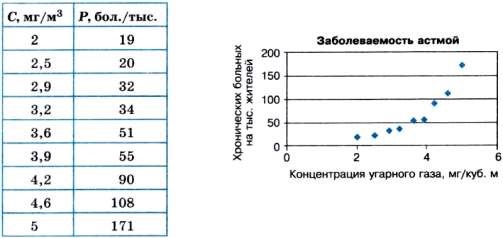
Требуется получить три варианта регрессионных моделей (три графических тренда) зависимости заболеваемости бронхиальной астмой от концентрации угарного газа в атмосфере.
1. Для получения линейного тренда выполнить следующий алгоритм:
=> щелкнуть на поле диаграммы «Заболеваемость астмой», построенной в предыдущем задании;
=> выполнить команду Диаграмма —> Добавить линию тренда;
=> в открывшемся окне на вкладке Тип выбрать Линейный тренд;
=> перейти на вкладку Параметры; установить галочки на флажках: показывать уравнения на диаграмме и поместить на диаграмму величину достоверности аппроксимации R^2; =< щелкнуть на кнопке ОК.
Полученная диаграмма представлена на рисунке.
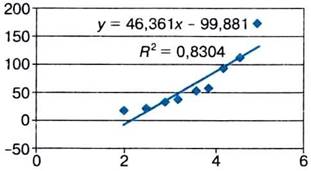
2. Получить экспоненциальный тренд. Алгоритм аналогичен предыдущему. На закладке Тип выбрать Экспоненциальный тренд. Результат представлен на рисунке.
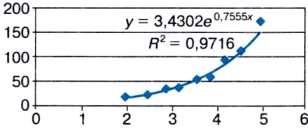
3. Получить квадратичный тренд. Алгоритм аналогичен предыдущему. На закладке Тип выбрать Полиномиальный тренд с указанием степени 2. Результат представлен на рисунке.
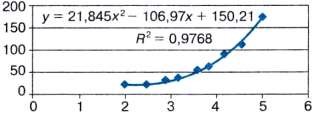
Домашнее задание: §§16,17, вопросы к параграфу устно.
Список литературы:
1. Информатика. Базовый уровень: учебник для 11 класса / И.Г. Семакин, Е.К. Хеннер, Т.Ю. Шеина. – 3-е изд. – М.: БИНОМ. Лаборатория знаний, 2014. – 224 с.: ил.
Тип урока: Урок-практикум.
Цель урока: освоение приемов прогнозирования количественных характеристик системы по регрессионной модели путем восстановления значений и экстраполяции. Приемы, используемые на уроке: фронтальная, групповая работа.
ТСО и оборудование: компьютеры, проектор, экран, Microsoft Excel.
Ход работы
Требуется выполнить прогнозирование заболеваемости бронхиальной астмой при концентрации угарного газа 3 мг/куб. м методом восстановления значения, воспользовавшись квадратичной зависимостью, полученной в предыдущей работе.
1. Построить следующую электронную таблицу:

2. Подставить в ячейку А2 значение концентрации угарного газа, равное 3 мг/куб. м. В результате получим:

Число, получаемое по формуле в ячейке В2, на самом деле является дробным. Однако не имеет смысла считать число людей, даже среднее, в дробных величинах. Дробная часть удалена — в формате вывода числа указано 0 цифр после запятой.
Требуется выполнить прогнозирование заболеваемости бронхиальной астмой при концентрации угарного газа б мг/куб. м методом графической экстраполяции, воспользовавшись квадратичной зависимостью, полученной в предыдущей работе.
1. Выполнить построение квадратичного тренда по алгоритму, описанному в предыдущей работе, добавив в него следующее действие:
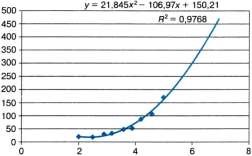 => на
вкладке Параметры в области Прогноз в строке вперед на установить
2 единицы.
=> на
вкладке Параметры в области Прогноз в строке вперед на установить
2 единицы.
Здесь имеются в виду единицы используемого масштаба по горизонтальной оси.
Полученный график приведен на рисунке.
2. Оценить приблизительно на полученном графике значение функции при значении аргумента, равном 6.
Домашнее задание: §§18-20, вопросы к параграфу устно.
Список литературы:
1. Информатика. Базовый уровень: учебник для 11 класса / И.Г. Семакин, Е.К. Хеннер, Т.Ю. Шеина. – 3-е изд. – М.: БИНОМ. Лаборатория знаний, 2014. – 224 с.: ил.
Тип урока: Урок-практикум.
Цель урока: получение представления о построении оптимального плана методом линейного программирования; практическое освоение раздела Microsoft Excel Поиск решения для построения оптимального плана.
Приемы, используемые на уроке: фронтальная, групповая работа.
ТСО и оборудование: компьютеры, проектор, экран, Microsoft Excel.
Ход работы
Средство, которое используется в данной работе, называется Поиск решения. Соответствующая команда находится в меню Сервис —> Поиск решения — одно из самых мощных средств табличного процессора Excel.
Покажем на простейшем примере («пирожки и пирожные», см. § 20), как воспользоваться указанным средством.
 Реализовать поиск оптимального решения для задачи
планирования работы школьного кондитерского цеха, описанной в § 20 учебника.
Реализовать поиск оптимального решения для задачи
планирования работы школьного кондитерского цеха, описанной в § 20 учебника.
1. Подготовить таблицу к решению задачи оптимального планирования.
В режиме отображения формул таблица показана на рисунке. Ячейки В5 и
С5 зарезервированы
соответственно для значений x (план по изготовлению пирожков) и у (план по изготовлению пирожных). Ниже представлена система неравенств, определяющая ограничения на искомые решения. Неравенства
разделены на левую часть (столбец В) и правую часть (столбец D). Знаки неравенств в столбце С имеют чисто оформительское значение. Целевая функция занесена в ячейку В15.
2.
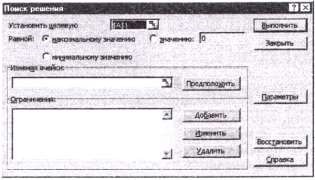 Вызвать программу оптимизации и
сообщить ей, где расположены данные. Для этого выполнить команду Сервис
—> Поиск решения. На экране откроется соответствующая форма:
Вызвать программу оптимизации и
сообщить ей, где расположены данные. Для этого выполнить команду Сервис
—> Поиск решения. На экране откроется соответствующая форма:
3. Выполнить следующий алгоритм: => ввести адрес ячейки с целевой функцией. В нашем случае это В15 (заметим, что если перед этим установить указатель мыши на ячейку В15, то ввод произойдет автоматически); => поставить отметку максимальному значению, т. е. сообщить программе, что нас интересует нахождение максимума целевой функции; => в поле Изменяя ячейки ввести В5 : С5, т. е. сообщить, какое место отведено под значения переменных — плановых показателей;
=> в поле Ограничения ввести неравенства-ограничения, которые имеют вид: B10 <= D10; B11 <= D11; B12 >= D12; B13 >= D13.
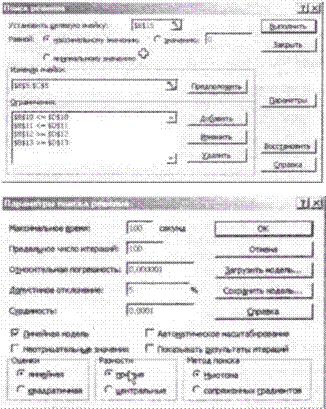 Ограничения вводятся
следующим образом:
Ограничения вводятся
следующим образом:
☛ щелкнуть на кнопке Добавить; ☛ в появившемся диалоговом окне Добавление ограничения ввести ссылку на ячейку В10, выбрать из меню знак неравенства <= и ввести ссылку на ячейку D10;
☛ снова щелкнуть на кнопке Добавить и аналогично ввести второе ограничение B11 <= D11 и т. д.;
☛ в конце щелкнуть на кнопке ОК; => закрыть диалоговое окно Добавление ограничения. Перед нами снова форма Поиск решения:
=> указать, что задача является линейной (это многократно облегчит программе ее решение). Для этого щелкнуть на кнопке Параметры, после чего откроется форма Параметры поиска решения:
 => установить флажок линейная модель.
Остальная информация на форме Параметры поиска решения чисто служебная,
автоматически устанавливаемые значения нас устраивают, и вникать в их смысл не
будем. Щелкнуть на кнопке ОК. Снова откроется форма Поиск решения;
=> щелкнуть на кнопке Выполнить — в
ячейках В5 и С5 появится оптимальное решение:
=> установить флажок линейная модель.
Остальная информация на форме Параметры поиска решения чисто служебная,
автоматически устанавливаемые значения нас устраивают, и вникать в их смысл не
будем. Щелкнуть на кнопке ОК. Снова откроется форма Поиск решения;
=> щелкнуть на кнопке Выполнить — в
ячейках В5 и С5 появится оптимальное решение:
В результате применения инструмента Поиск решения получен следующий оптимальный план дневного производства кондитерского цеха: нужно выпускать 600 пирожков и 100 пирожных. Эти плановые показатели соответствуют положению точки В на рис. 3.10 в учебнике. В этой точке значение целевой функции f(600, 100) = 800. Если один пирожок стоит 5 руб., то полученная выручка составит 4000 руб.
Домашнее задание: §§18-20, вопросы к параграфу устно.
Список литературы:
1. Информатика. Базовый уровень: учебник для 11 класса / И.Г. Семакин, Е.К. Хеннер, Т.Ю. Шеина. – 3-е изд. – М.: БИНОМ. Лаборатория знаний, 2014. – 224 с.: ил.
Тип урока: Самостоятельная работа. Приемы, используемые на уроке: фронтальная, групповая работа.
ТСО и оборудование: компьютеры, проектор, экран, Microsoft PowerPoint.
Требования к работам по оформлению:
1. титульный лист, содержание, текст реферата, литература, приложения.
2. объем реферата не менее 10 стр. формата А4, шрифт Times New Roman, кегль 12 пт, одинарный междустрочный интервал, выравнивание текста – по ширине, нумерация страниц в нижнем
колонтитуле, поля: слева, справа, вверху - 2 см, внизу - 3 см;
3. на титульном листе указывается: школа, название реферата, Фамилия И.О. исполнителя, класс;
4. список использованных источников - не менее 3-х, полное указание выходных данных для книжных и периодических изданий, адреса сайтов с которых заимствован материал, по тексту реферата должны быть ссылки на источники.
Требования к работам по содержанию:
1. реферат должен содержать достоверные и актуальные сведения на достаточном научном уровне;
2. реферат, кроме текста (формат .doc), может дополнительно содержать: иллюстрации дополняющие основную часть реферата.
Требования к работам по предъявлению:
1. Работа перед отправкой именуется фамилией автора и класс. Например, Ivanov_11-2
2. Работа сдается на электронный адрес преподавателя или лично в печатном виде. В случае обнаружения "вирусов" работа не принимается, о чем отправителю отсылается уведомление.
Темы рефератов
1. PowerPoint – средство для создания интерактивной презентации
2. Адресация в Интернете.
3. Анализ образовательных ресурсов
4. Архитектура персонального компьютера.
5. Внешние и внутренние устройства персонального компьютера.
6. Информационная среда.
7. Информационная угроза. Виды и типы информационных угроз.
8. Классификация образовательных ресурсов
9. Методы защиты информации от информационных угроз.
10. Образовательные ресурсы Интернета
11. Операционные системы персонального компьютера (сравнительная характеристика Windows и Linux).
12. Политика безопасности в сети Интернет.
13. Построение и использование компьютерных моделей.
14. Правила работы с электронной почтой.
15. Преднамеренные информационные угрозы.
16. Развлекательные интернет-ресурсы полезные для работы.
17. Случайные информационные угрозы.
18. Современное состояние электронно-вычислительной техники.
19. Технология программирования на Visual Basic. 20. Технология составления компьютерных кроссвордов средствами Excel.
Домашнее задание: подготовка к итоговой контрольной работе.
Список литературы:
1. Информатика. Базовый уровень: учебник для 11 класса / И.Г. Семакин, Е.К. Хеннер, Т.Ю. Шеина. – 3-е изд. – М.: БИНОМ. Лаборатория знаний, 2014. – 224 с.: ил.
Материалы на данной страницы взяты из открытых источников либо размещены пользователем в соответствии с договором-офертой сайта. Вы можете сообщить о нарушении.